Les services d’arrière-plan ont été désactivés dans l’application EA
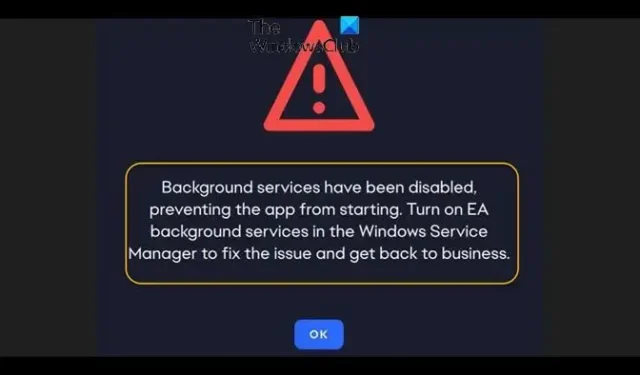
Les joueurs sur PC peuvent voir l’ erreur Les services d’arrière-plan ont été désactivés dans l’application EA lors du lancement ou de la lecture d’un jeu sur leur ordinateur Windows 11 ou Windows 10. Ce message est destiné à aider les joueurs PC concernés avec les solutions les plus applicables au problème.
Les services d’arrière-plan ont été désactivés, empêchant l’application de démarrer. Activez les services d’arrière-plan EA dans le gestionnaire de services Windows pour résoudre le problème et reprendre vos activités.
Les services d’arrière-plan ont été désactivés dans l’application EA
Si vous constatez que les services d’arrière-plan ont été désactivés dans l’application EA lorsque vous lancez un jeu ou lorsque vous jouez sur votre PC Windows 11/10, vous pouvez résoudre le problème sur votre système en appliquant les correctifs suggérés dans l’ordre présenté ci-dessous.
- Activer les services d’arrière-plan dans les paramètres de l’application EA
- Activer EABackgroundService dans les services Windows
- Réinstallez l’application EA Desktop
Voyons ces suggestions en détail.
1] Activer les services d’arrière-plan dans les paramètres de l’application EA
Accédez aux paramètres de l’application de bureau EA, puis activez le paramètre des services d’arrière-plan. De plus, vous pouvez contrôler si l’application EA Desktop peut s’exécuter en arrière-plan sur votre ordinateur Windows 11/10 en suivant ces étapes :
Windows 11
- Sélectionnez Démarrer , puis sélectionnez Paramètres > Applications > Applications et fonctionnalités .
- Faites défiler jusqu’à l’application souhaitée, sélectionnez Plus d’options sur le bord droit de la fenêtre, puis sélectionnez Options avancées .
- Dans la section Autorisations des applications en arrière-plan , sous Laisser cette application s’exécuter en arrière-plan , sélectionnez l’une des options suivantes :
- Toujours : l’application s’exécute en arrière-plan, reçoit des informations, envoie des notifications et reste à jour même lorsque vous ne l’utilisez pas activement. Cette option peut utiliser plus de puissance.
- Optimisation de l’alimentation —Windows décide ce qui économisera le plus d’énergie tout en permettant à l’application de recevoir des notifications et de se mettre à jour périodiquement. Cette option peut limiter une application qui consomme beaucoup d’énergie.
- Toujours : l’application s’exécute en arrière-plan, reçoit des informations, envoie des notifications et reste à jour même lorsque vous ne l’utilisez pas activement. Cette option peut utiliser plus de puissance.
Windows 10
- Sélectionnez Démarrer , puis sélectionnez Paramètres > Confidentialité > Applications d’arrière-plan .
- Sous Applications en arrière-plan , assurez-vous que l’option Laisser les applications s’exécuter en arrière-plan est activée .
- Sous Choisir les applications pouvant s’exécuter en arrière-plan , activez ou désactivez les paramètres des applications et des services individuels .
2] Activer EABackgroundService dans les services Windows
- Appuyez sur la touche Windows + R pour appeler la boîte de dialogue Exécuter.
- Dans la boîte de dialogue Exécuter, tapez services.msc et appuyez sur Entrée pour ouvrir Services .
- Dans la fenêtre Services, faites défiler et localisez le service EABackgroundService.
- Double-cliquez sur l’entrée pour modifier ses propriétés.
- Dans la fenêtre des propriétés, cliquez sur le menu déroulant du type de démarrage et sélectionnez Automatique.
- Assurez-vous que l’ état du service est En cours d’exécution.
- Cliquez sur Appliquer > OK pour enregistrer les modifications.
3] Réinstallez l’application EA Desktop
Vous pouvez réinstaller l’application de bureau EA et voir si cela résout votre problème.
Espérons que cela aide!
EA fonctionne-t-il en arrière-plan ?
L’application EA peut télécharger des mises à jour de jeu et effectuer des mises à jour d’application automatisées puisque EABackgroundService s’exécute en arrière-plan. Vous pouvez désactiver les mises à jour de jeu en arrière-plan et les mises à jour automatiques des applications dans les paramètres de l’application EA si vous préférez ne pas les exécuter.
L’application EA Desktop est-elle meilleure qu’Origin ?
Essentiellement, Origin est EA Desktop dans son état fini. Grâce aux améliorations apportées par EA, vous pouvez désormais passer plus de temps à jouer à votre jeu préféré et moins de temps à lutter contre les bugs et les plantages. EA Desktop ne contient pas de matériel défectueux ni de logiciel bogué.



Laisser un commentaire